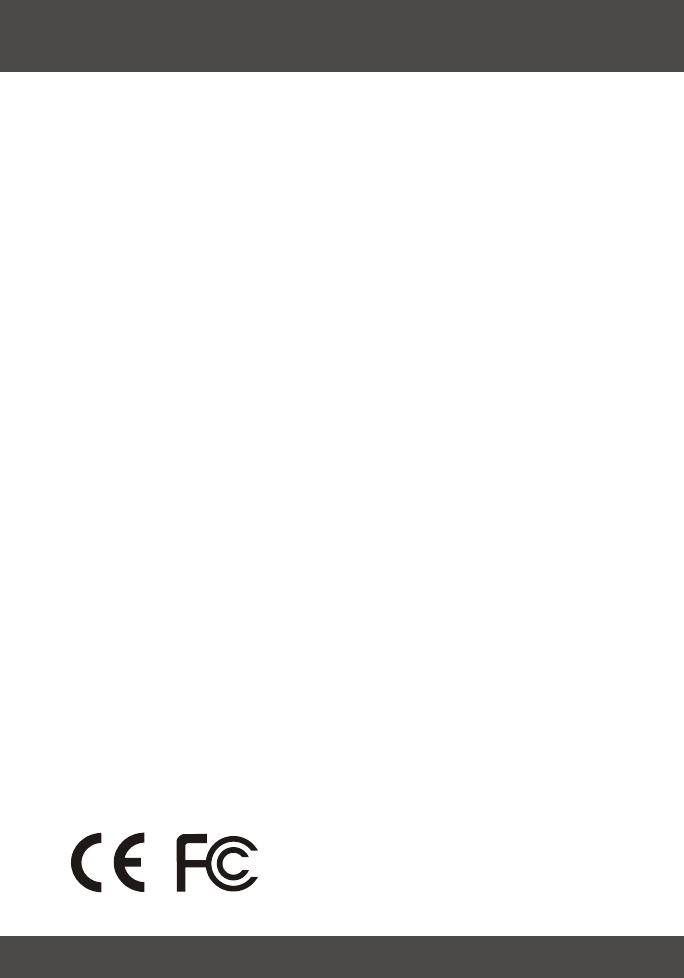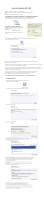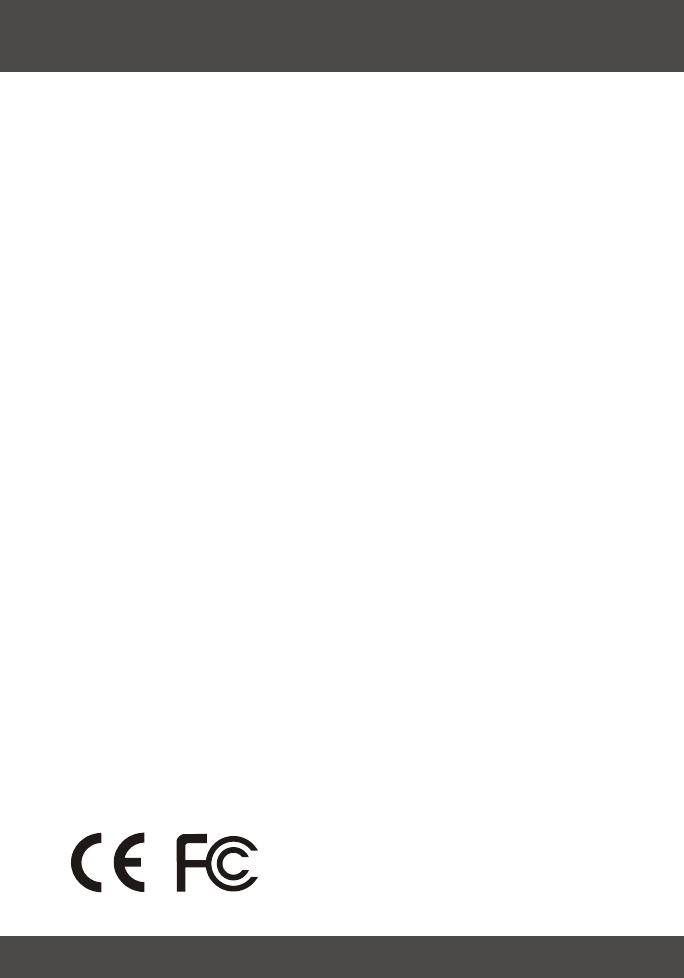
17
6. Troubleshooting
Q1:
A1:
Q2:
A2:
Q3:
A3:
Q4:
A4:
The Wireless Router will not turn on. No LEDs light up
The power adapter might not be connected. Please connect the power adapter to the
power outlet and check the LEDs again. Please note that using the wrong power adapter
might physically damage the unit. If your power adapter is connected to your TEW-435BRM,
and you still cannot see any LEDs light up, then press the black button to turn on the
TEW-435BRM.
I am not sure what type of Internet broadband connection I have for my DSL
connection. How do I find out?
You can contact your Internet Service Provider (ISP)’s Customer Service or Technical
Support Department for the correct information.
I specified the IP address 192.168.0.1 in my Web browser, but an error message says
"The page cannot be displayed". How can I get into the TEW-435BRM web configuration
page?
Please check your hardware and TCP/IP settings again by following the instructions in
sections 1-3, make sure the Power, WAN, and on the LAN LEDs are on. Then try to access
the configuration page using your Web Browser again.
I cannot see the wireless network with the SSID “default”. What can I do?
First, check that your wireless network card settings match the ADSL
Modem Router’s default settings:
- wireless Network Mode: Infrastructure
- wirelesss Network Identifier SSID or (ESSID): default
- wireless Data Encryption WEP: disabled
Second, connect to the wireless network again with the above settings.
For help with the wireless router's advanced features refer to the User’s Guide on the CD-ROM. If
you still encounter problems setting up the router, we can help. Please have your Internet account
information ready (ISP, Account Type) and contact us using the information indicated below.
Certifications
This equipment has been tested and found to comply with FCC and CE Rules. Operation is
subject to the following two conditions:
(1) This device may not cause harmful interference.
(2) This device must accept any interference received.
Including interference that may cause undesired operation.